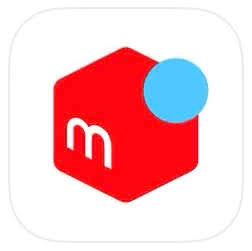
メルカリの強制アップデートにより、アップデートを実施しないとメルカリの全機能を利用できなくなってしまう事象が発生しています。
アップデートができない報告が確認されているため、原因と対処法をご紹介します。
コンテンツ
メルカリの強制アップデートでアップデートができない
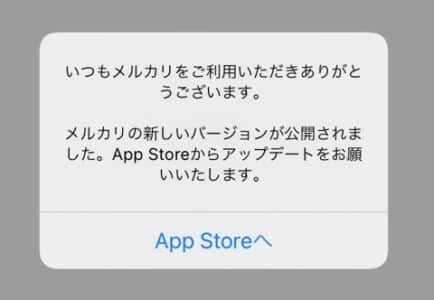 メルカリの取引、メルペイの決済といったメルカリ全般のサービスが、アップデートを実行しないと利用ができなくなってしまう事象が発生しています。
メルカリの取引、メルペイの決済といったメルカリ全般のサービスが、アップデートを実行しないと利用ができなくなってしまう事象が発生しています。
アップデートを実施していない状態でアプリを起動すると、
いつもメルカリをご利用いただきありがとうございます。
メルカリの新しいバージョンが公開されました。App Storeからアップデートをお願いします。
ポップアップメッセージが表示され、メルカリアプリ内の機能を利用することができなくなってしまいます。
アップデートを実行することで利用できるようになりますが、何らかの原因によって、メルカリアプリを最新バージョンへアップデートができない不具合が報告されています。
なお、ブラウザ版ではアカウントにログインすることで、商品の購入やいいね、取引メッセージのやり取りなど、一部の機能に限り利用することができます。
発送やメルペイといったアプリ版のみでしか利用できない機能以外で対応する方は、ブラウザ版を利用しましょう。
iOS12.0未満は利用不可になってしまう

2021年7月15日より、iOS12.0未満のiOSバージョンでは、メルカリアプリ内で提供されているすべての機能・サービスが利用できなくなってしまいました。
iOS12.0未満のiOSデバイスを利用している方は、現在配信中の最新iOSバージョンへアップデートすることで、利用することができます。
バージョンの確認方法は、
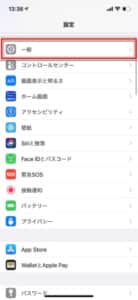
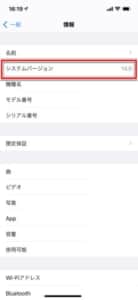
「設定アプリ」の「一般」から「情報」にアクセスすることで、項目内「システムバージョン」で現在のIOSバージョンを確認することができます。
デバイスの空き容量が少ない
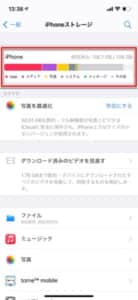
デバイスの空き容量が少ないと、仕様によってアップデートを実行することができません。
主に上記のデータにより、デバイスの空き容量を圧迫している傾向があります。
一定の空き容量を確保することにより、アップデートを実行できるようになります。
アップデート時の通信環境が不安定
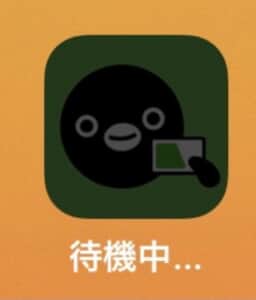
アップデート時の通信環境が不安定になってしまうことで、アップデートが中々進まないことがあります。
アップデート中のアプリアイコンが「待機中」のまま進まない際は、
上記の原因により、アップデートの進行が妨げられていることがあります。
登録した支払い情報に問題がある

Apple IDに登録したクレジットカードに問題があると、アップデートができなくなってしまう事象が確認されています。
登録中のカードに問題がある場合は、上記を確認し、利用中のカード会社に問い合わせて原因を探るようにしましょう。
登録情報を更新することで、アップデートができるようになります。
アップデートができない場合の対処法

上記の対処法をお試しください。
特に、通信環境が不安定である場合は、「機内モード」のオン・オフによる通信環境のリセットによる方法や、Wi-Fiとモバイルデータ通信の切り替え等を実施してみましょう。
アップデートの停止・再開を試みる

複数のアプリを一斉にアップデートしていると、他のアプリのアップデートが完了してから、メルカリアプリのアップデートが開始されることがあります。
ゲームアプリや映像アプリなど、アップデート容量が膨大になる傾向のあるものから開始されていると、完了するまで待機しなければなりません。
また、何らかの原因により、これらのアプリのアップデートが中断されていることで、メルカリアプリのアップデートが開始されていないこともあります。

アップデート中のアプリアイコンをタップして一時停止にすることで、他のアプリのアップデート開始させることができます。
メルカリアプリのアップデートが停止している場合は、再度アイコンをタップしてアップデートの再開を試みてください。
iOS12.0以上へアップデート・機種変更する

メルカリアプリを利用するには、iOS12.0以上にアップデートする必要があります。
アップデートを実施することで、メルカリアプリを利用できるようになります。
デバイスが古すぎることで最新のiOSアップデートが行えない場合は、機種変更を検討しましょう。
デバイスの空き容量を確保する
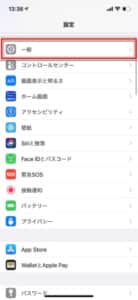
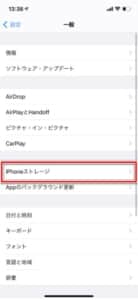
デバイスの空き容量を確保します。
「設定アプリ」を起動し、「一般」から「iPhoneストレージ」を開きます。
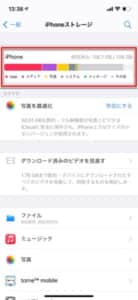
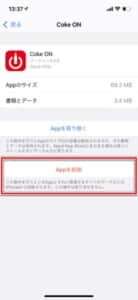
ストレージ状況を把握することができます。
インストールされているアプリの使用中の容量を確認することができ、個別に「Appを削除」で削除することができます。
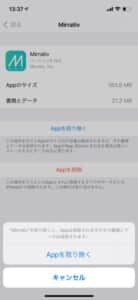
アプリのデータを維持しながらアプリ本体を削除する場合は、「Appを取り除く」を利用しましょう。
再インストール時にアプリのデータが戻ります。
ネットワーク環境を変更する

デバイスのネットワーク環境設定を変更することで、通信が改善される傾向があります。
設定の詳細と手順は、こちらの記事で詳しく解説しています。
-

インスタ 「ストーリー」投稿出来ない時の詳細と14つの対処法
インスタでストーリーに動画をアップできない不具合が発生しています。 今回はインスタのストーリーが投稿できない不具合の詳細や投稿出来ない時の8つの対処法について徹底解説します。 コンテンツ1 インスタの ...
続きを見る
Apple IDの再ログイン
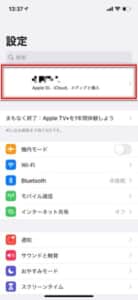
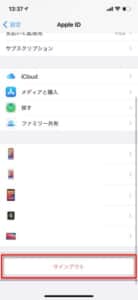
デバイスにログイン中のApple IDを一旦ログアウトし、再ログインを試みます。
「設定アプリ」を起動し、最上部のApple ID情報にアクセスします。
最下部の「サインアウト」でログアウトになりますので、再度Apple IDアカウント情報を入力してログインを試みましょう。
再ログイン後、アプリのアップデートが行えるか確認してみましょう。
Apple IDに登録した支払情報を確認する
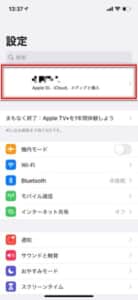
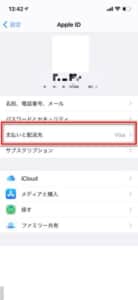
Apple IDに登録した支払い情報に問題があり、アップデートが行えない場合は、次の手順で対処します。
「設定アプリ」を起動し、最上部のApple ID情報にアクセスします。
「支払いと配送先」を開きましょう。
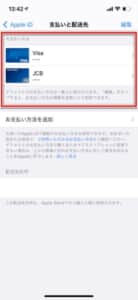
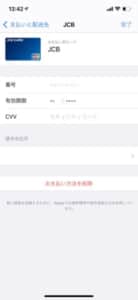
登録したカードが表示されます。問題のあるカードを開き、カード情報を入力して右上の「完了」をタップするか、最下部の「お支払い方法を削除」をタップして再度カードの追加を試みましょう。
日付と時刻設定が「自動」であるか確認する
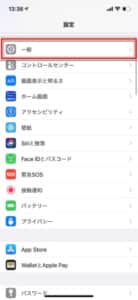
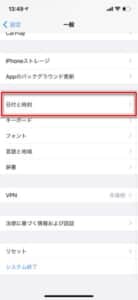
日付・時刻設定が自動になってないことで、アップデートの進行の妨げになっていることがあります。
「設定アプリ」を起動し、「一般」から「日付と時刻」を開きます。
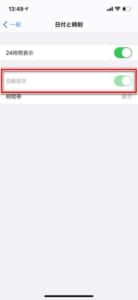
「自動設定」のスイッチトグルがオンになっていることを確認しましょう。
ネットワーク設定をリセットする
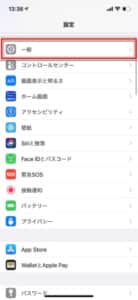
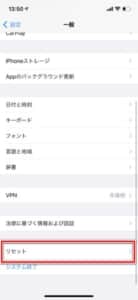
一旦ネットワーク設定をすべてリセットし、再度
「設定アプリ」を起動し、「一般」から「リセット」を開きます。
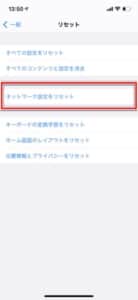
「ネットワーク設定をリセット」をタップします。
-
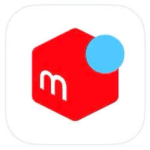
メルカリで自分が出品したページに「入力されたデータが正しくありません」エラーでコメントができない原因と対処法を徹底解説
メルカリで「入力されたデータが正しくありません」エラーが表示され、商品ページにコメントができなくなってしまう事象が確認されています。 エラーの原因と対処法を解説します。 コンテンツ1 「入力されたデー ...
続きを見る


